凹凸圖表用於使用其中一個度量值比較兩個維度。它探討了時間維度或地點維度或任何其他相關維度的價值等級變化。
凹凸圖表可以採用零維度或多個度量的兩個維度。
例如,如果要查找產品的“發貨模式(Ship Mode)”與“子類別(Sub-Category)”之間的差異,請考慮數據源,例如樣本超市(sample-superstore)。
第1步:將維度子類別(Sub-Category)拖到列架。
第2步:將維度Ship Mode拖動到顏色架。
默認情況下,它會創建以下圖表視圖:
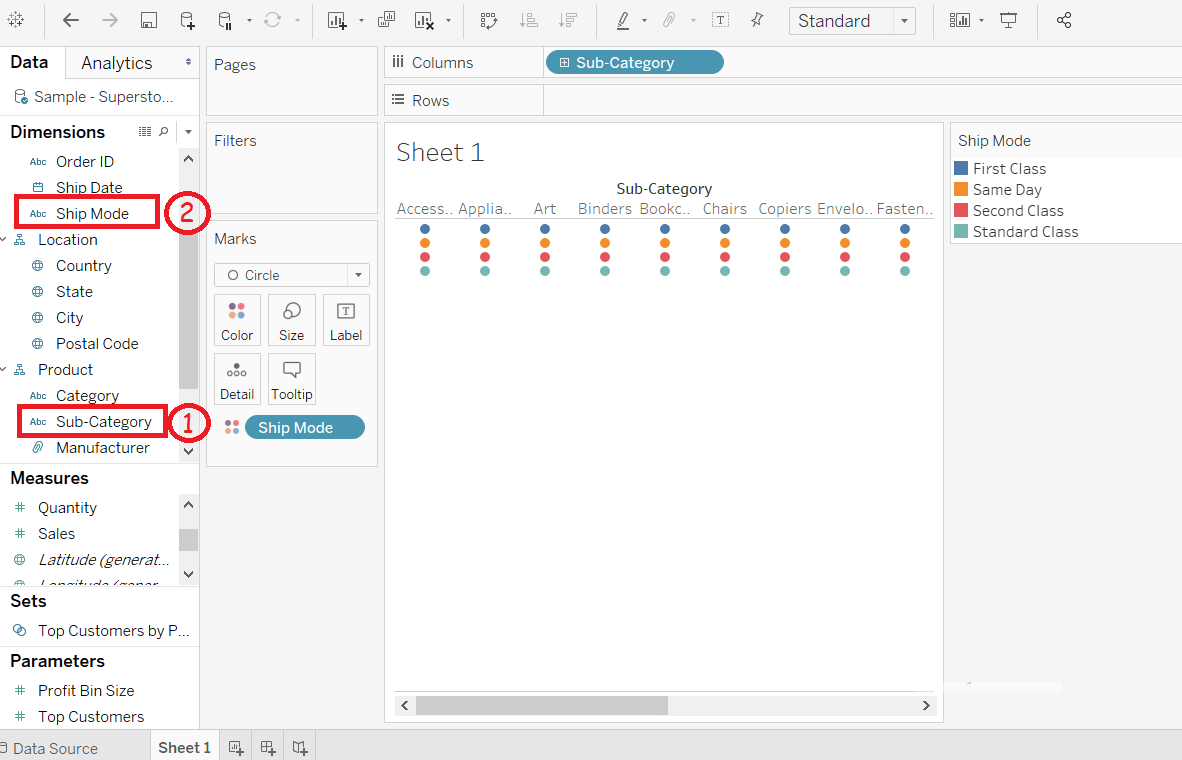
第3步:創建計算字段。
- 1.轉到Analysis並創建計算字段。
- 2.為計算字段(如Rank)指定字段名稱。
- 3.在計算的字段計算區域中寫入“Index()”運算式。它為分區中的當前行創建索引。
- 4.單擊“確定(Ok)”按鈕。
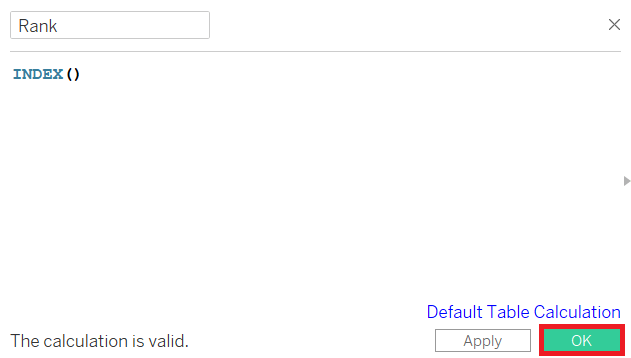
- 5.新的計算字段Rank將在Measure部分中可見。
- 6.將Rank字段拖到行架子上。
- 7.右鍵單擊Rank字段並轉換為“Discrete”。
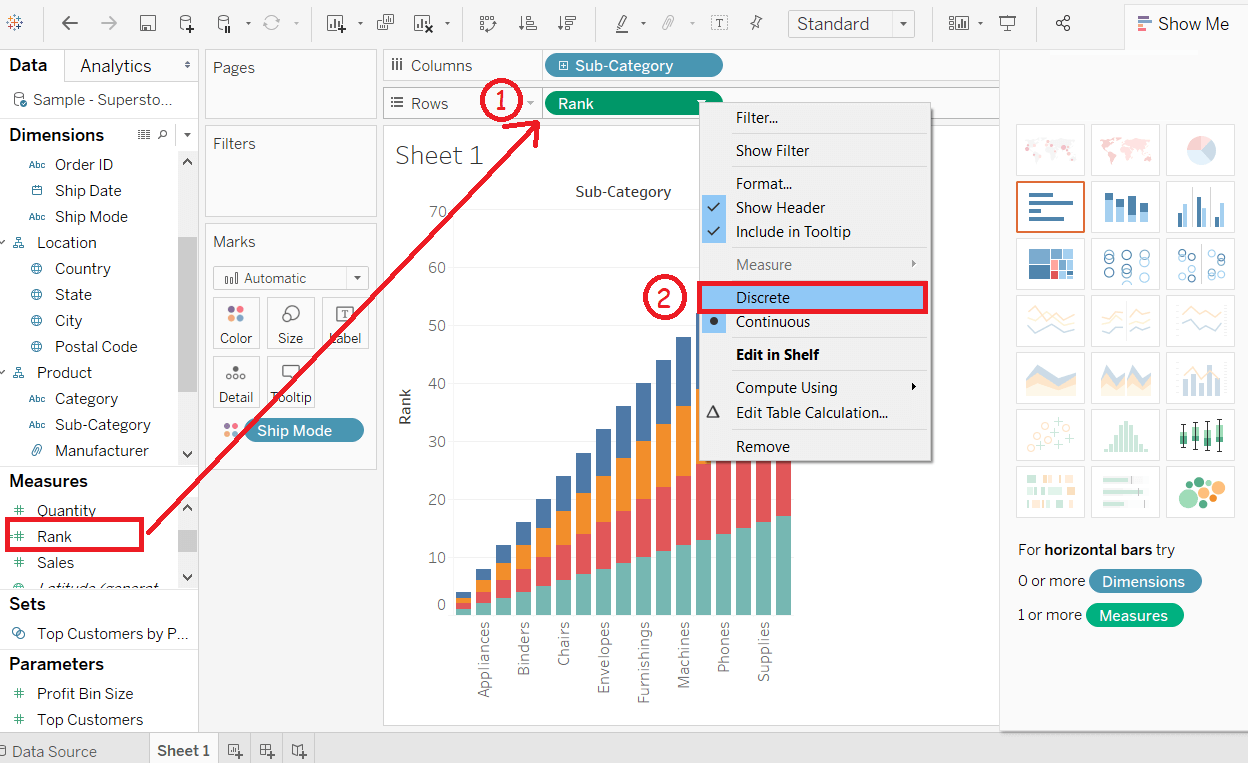
之後,將顯示每種出貨模式(Ship Mode)的維度子類別。如下圖所示:
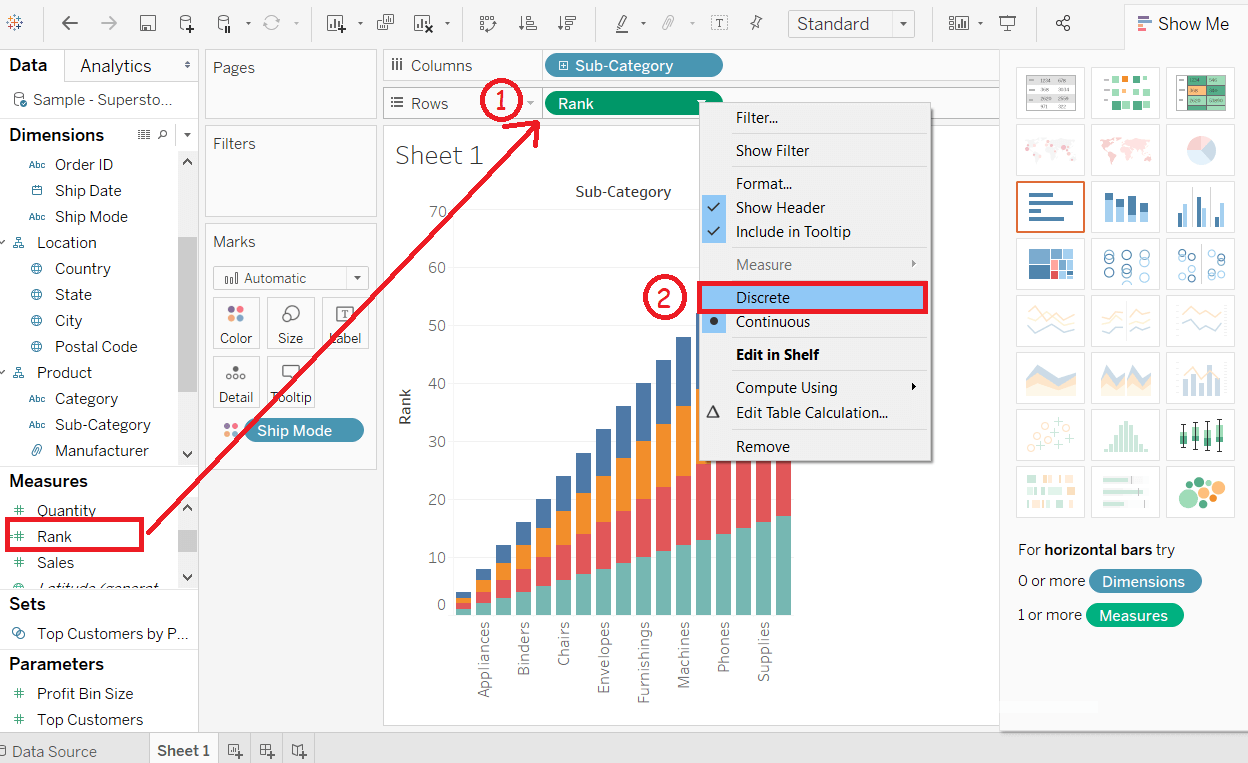
第4步:使用度量利潤(Profit)將更多計算應用於計算字段Rank。
- 1、右鍵單擊Measure Rank。
- 2、選擇“編輯表計算(Edit Table Calculation)”選項。
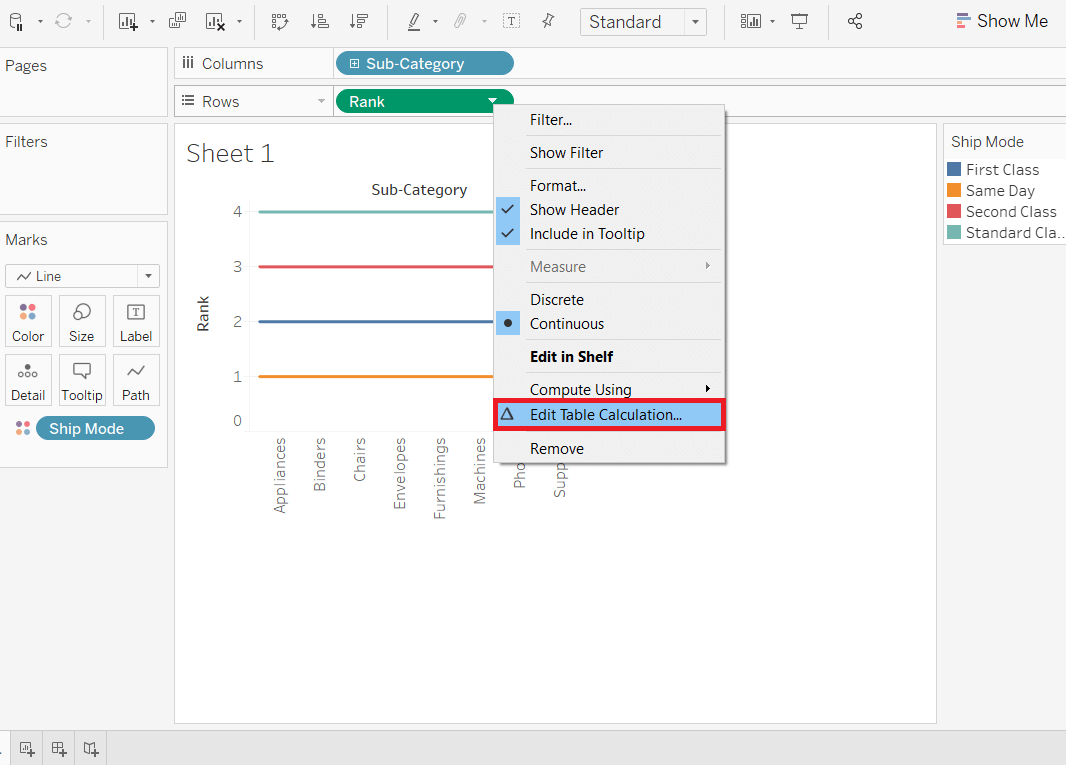
- 3、它打開“表計算(Table Calculation)”窗口。
4、然後,選擇“指定維度(Specific Dimensions)”選項。
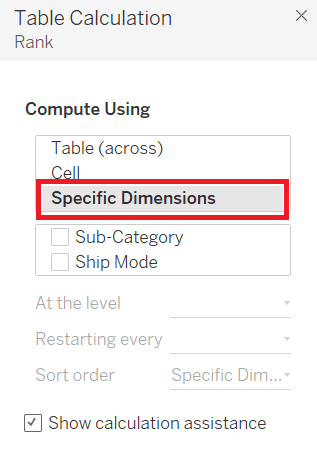
5、選擇“子類別(Sub-Category)”字段和“發運模式(Ship Mode)”字段。
- 6、並且,使用按子類別劃分並按發運模式尋址,按利(Profit)潤字段選擇排序。
以下視圖將如下螢幕截圖所示: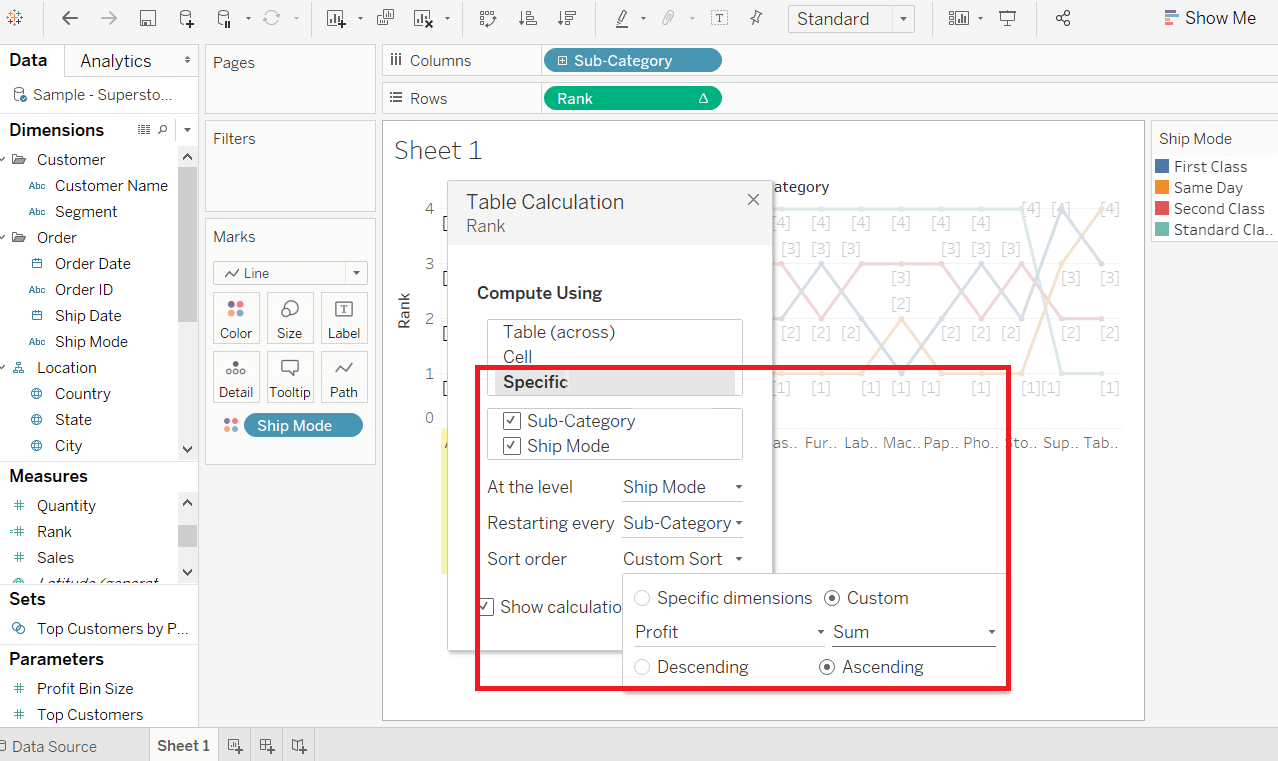
完成上述所有步驟後,將獲得凹凸圖表,如下面的螢幕截圖所示。它顯示了不同子類別中每種發運模式的利潤變化。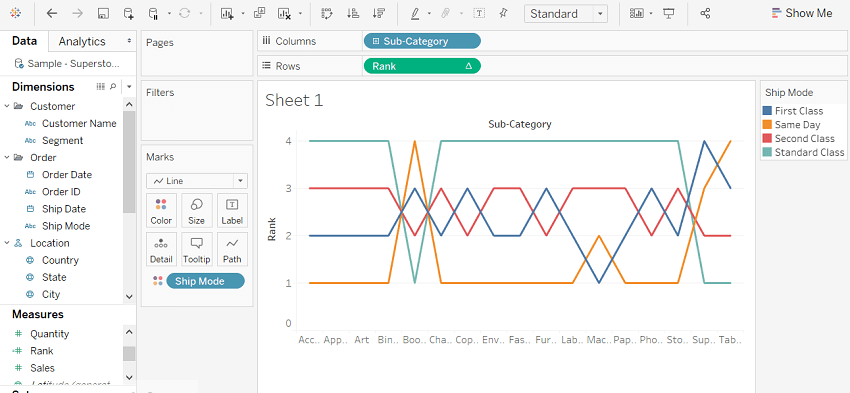
上一篇:
Tableau氣泡圖
下一篇:
Tableau甘特圖
